Tak či onak, zavření našich Windowspočítač je něco, co děláme denně. A je to tak, že stejně jako zapneme počítač, abychom zahájili relaci, jakmile skončíme, musíme jej vypnout až příště. Toto je proces, který nám v operačním systému Redmond může zabrat více či méně času, takže uvidíme, jak na to urychlit vypínání systému Windows .
To už víte z první ruky Microsoft nám nabízí celou řadu přizpůsobitelných funkcí, které přizpůsobují systém našim potřebám. Tímto způsobem máme možnost optimalizovat provoz softwaru na maximum, protože si všimneme, že ztrácí nějaký výkon. To je něco, co můžeme například provést při spuštění, což může trvat několik sekund až několik minut.

V tomto smyslu je jedním z nejzajímavějších kroků, které můžeme podniknout, odstranění eliminací spouštěcích programů ze správce úloh. Ve stejném duchu se však chceme zaměřit na vypnutí, tj. Chystáme se rychlejší vypnutí operačního systému. Řekněme, že toho dosáhneme změnou systémového registru.
Jak zajistit rychlejší vypnutí systému Windows
Abychom vám poskytli představu o změnách, které se chystáme provést příště, řekneme, že provedeme důležitou vnitřní úpravu. Konkrétně to, co se chystáme udělat, je změnit časový interval, který Windows čeká před ukončením aplikací před zavřením aplikací. Toho docílíme jednoduchým způsobem úpravou hodnoty výše zmíněného registru. Samozřejmě, protože jsme již komentovali tolik příležitostí, před úpravou tohoto registru systému Windows doporučujeme vytvořit jeho záložní kopii.
Důvodem je to, že je to velmi důležitá část a že pokud ji poškodíme, můžeme vážně poškodit celek PC , něco, co uvidíme později. To, co nás v tomto případě zajímá, abychom urychlili vypnutí, je upravit soubor HungAppTimeout hodnota. Jedná se o hodnotu, která je ve výchozím nastavení 5 sekund, protože odpovídá době, po kterou systém Windows čeká před zavřením aplikací při vypnutí. Tímto způsobem je zajímavé vědět, že máme možnost tuto čekací dobu prodloužit nebo zkrátit podle potřeb každého z nich.
Abychom vám to řekli, musíme pouze změnit data uvedené hodnoty HungAppTimeout v editoru registru Windows.
Zkraťte výchozí dobu čekání při vypnutí systému
Abyste pochopili, co budeme dále provádět, uvedeme příklad. Předpokládejme, že je v tuto chvíli spuštěna jedna nebo dvě aplikace a kliknutím na tlačítko vypneme operační systém. V takovém případě může systém Windows zobrazit zprávu, že tyto aplikace jsou otevřené a brání systém od vypnutí.
Je však také možné tuto zprávu, ke které se vyjadřujeme, deaktivovat. Stejným způsobem však můžeme změnit čekací dobu systému na ruční zavření těchto aplikací, což je přesně to, co se chystáme dále upravit, abychom mohli Windows zavřít rychleji. Již jsme vám řekli, že toho dosáhneme z editoru registru, ale v první řadě ho otevřeme a vytvoříme záložní kopie z toho.
Před změnou si zazálohujte registr
Chcete -li vstoupit do této sekce, kterou komentujeme, stačí zadat příkaz regedit do vyhledávacího pole na hlavním panelu.
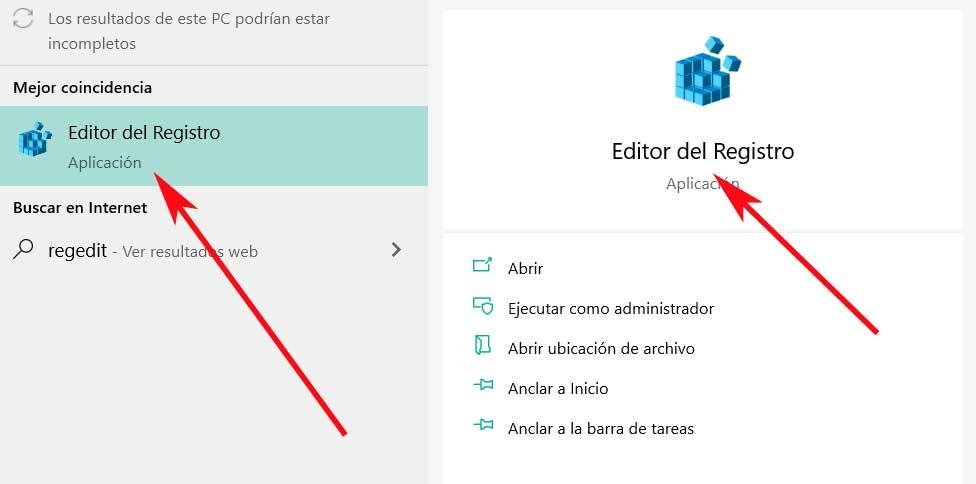
Jakmile máme na obrazovce okno editoru registru, provedeme zálohu, ke které se vyjadřujeme, v nabídce Soubor. Zde najdeme několik možností, ale to, co nás v tomto případě zajímá, je Vývoz . Tím docílíme vytvoření souboru, který obsahuje záložní kopii celého našeho registru. V případě, že se dotkneme něčeho, co bychom neměli, a poškodíme to, musíme se pouze vrátit k tomuto editoru a znovu z možnosti nabídky Soubor importovat stejný soubor.
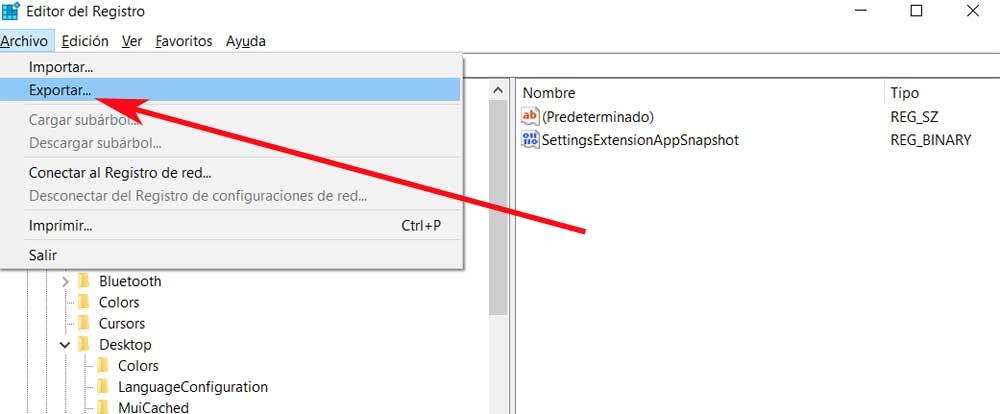
Odtud můžeme provádět nezbytné změny, které nám v tomto případě umožní urychlit vypnutí operačního systému Microsoft . Ze stejného okna editoru nyní musíme najít položku, o které jsme diskutovali dříve, abychom mohli upravit čekací dobu, v tomto případě ji zkrátit, jak si dokážete představit.
Snížením hodnoty HungAppTimeout vypnete Windows rychleji
Chcete -li vyhledat položku, která nás v tomto případě zajímá, musíme v registru systému Windows pouze přejít na následující cestu:
HKEY_CURRENT_USER/Control Panel/Desktop
Jakmile jsme v něm, musíme se podívat na pravý panel okna, kde najdeme značný počet položek, které můžeme upravit. Ten, který nás však v tomto případě zajímá, je takzvaný HungAppTimeout, jak jsme diskutovali dříve.
Tímto způsobem nyní uděláme snížení hodnoty tohoto záznamu. Na jeho úpravu musíme pouze dvakrát kliknout. Ve výchozím nastavení jsme zjistili, že pole Informace o hodnotě je nastaveno na 4000. Pro představu to zpočátku odpovídá čtyřem sekundám, po které Windows čeká na ukončení aplikací v proces vypnutí . Abychom to tedy urychlili, musíme tento čas zkrátit.
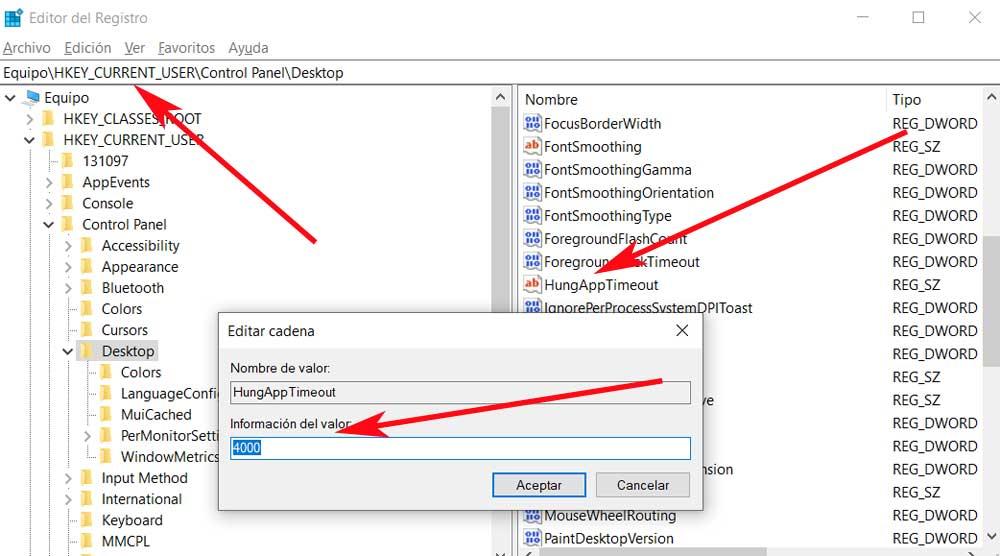
Můžeme jej například nastavit na 1000 nebo 2000, abychom získali dvě nebo tři sekundy při vypnutí operačního systému a spuštění programu. Ačkoli se toto časové období zdá poněkud bezvýznamné, uvidíme, jak v případě, že nastane výše uvedená situace, je zkrácení čekací doby důležité. Může se také stát, že z jakéhokoli důvodu potřebujeme, aby tato doba byla delší. Řešení je stejně jednoduché, protože to budeme muset znovu otevřít záznam v registru a upravte jeho hodnotu, například na 7000 nebo 8000.